混合颜色¶
跟真实画材类似, Krita 也有许多混合颜色的方式。传统美术工作者常常在画布上使用“厚涂”, “薄涂”和“排线”等混色技法,而他们使用的颜色又是从 调色板 上混合得来,颜色的混合甚至发生在 笔刷 的刷毛之间。通过进行少许实践和理论学习,我们可以借助 Krita 的各种功能强大的工具在数字绘画中模仿上述混色技法。
不管是传统还是数字绘画,混色技法可以被区分为两大类:画布内和画布外。
画布内混色¶
画布内混色技法是作者在画布上直接混合多种颜色的美术技法。这种技法有多种形式,包括在其他颜色上方层叠半透明颜色、巧用颜料肌理来改变颜色的感受效果、使用传统画材时甚至可以利用两块未干颜料之间的相互影响。总之:画布内混色是一种直接在画布上面进行混色的技法,它是探索创作的有益工具,有时还会带来一些意外收获。
厚涂法¶
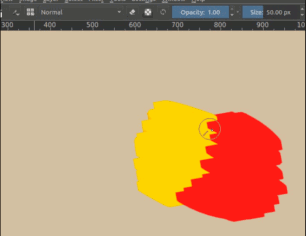
在传统绘画中,厚涂法是一种通过层叠多种半透明颜色来在画布上混色的技法。在数字绘画中我们也可以运用厚涂法在画布上直接混色。它也是数字绘画中最常用的基本混色技法。
首先,我们在已有颜色的上方涂上一层半透明的其他颜色,然后按 Ctrl + 鼠标左键  (此快捷键可在画布输入设定中设置) 拾取 混合后的颜色 ,用拾取到的颜色再画一层。混合后的颜色处于笔刷颜色和画布已有颜色之间,根据笔刷的 透明度选项 而变化。如此反复操作,可以得到均匀的混合效果。
(此快捷键可在画布输入设定中设置) 拾取 混合后的颜色 ,用拾取到的颜色再画一层。混合后的颜色处于笔刷颜色和画布已有颜色之间,根据笔刷的 透明度选项 而变化。如此反复操作,可以得到均匀的混合效果。
我们可以调低笔刷的 流量 选项,让厚涂法用起来更得心应手。流量和透明度的特性略有不同:透明度以每一笔画的整体为单位,而 流量 按笔画内部每次笔尖作用为单位。调低流量选项可以让混色结果更均匀,又不至于失去对混色过程的精细掌控。
除此之外,我们还可以把厚涂法与 混合模式 配合使用,以实现其他有趣的效果。例如配合 相乘 (正片叠底) 模式来绘制柔和的阴影:

首先勾画线稿并铺上底色。
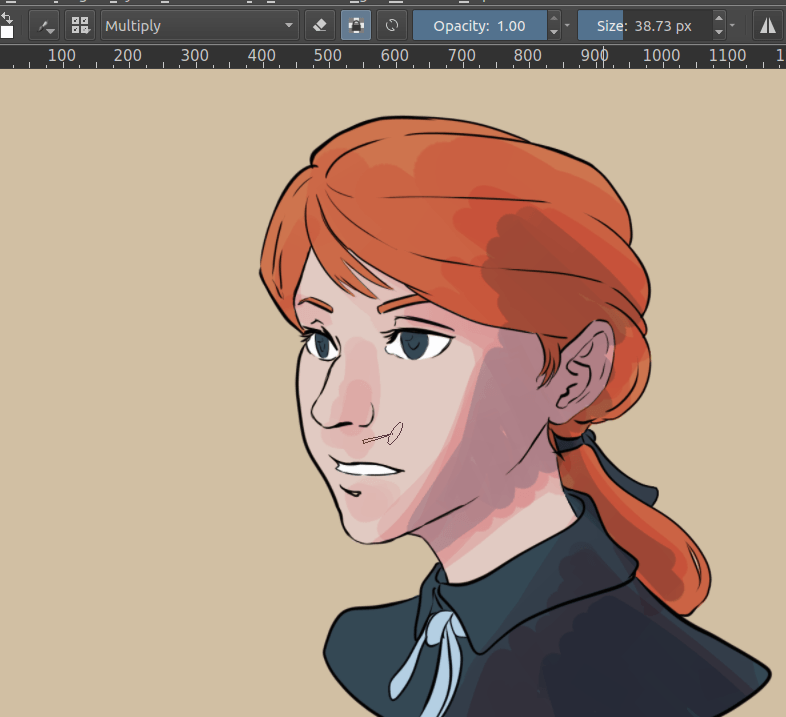
选用一个半透明的笔刷,把混合模式设为“正片叠底/相乘”,这样笔刷会将它所影响的区域变暗,颜色的混合效果依底色变化。用这种方式我们可以方便地绘制中间调和阴影。
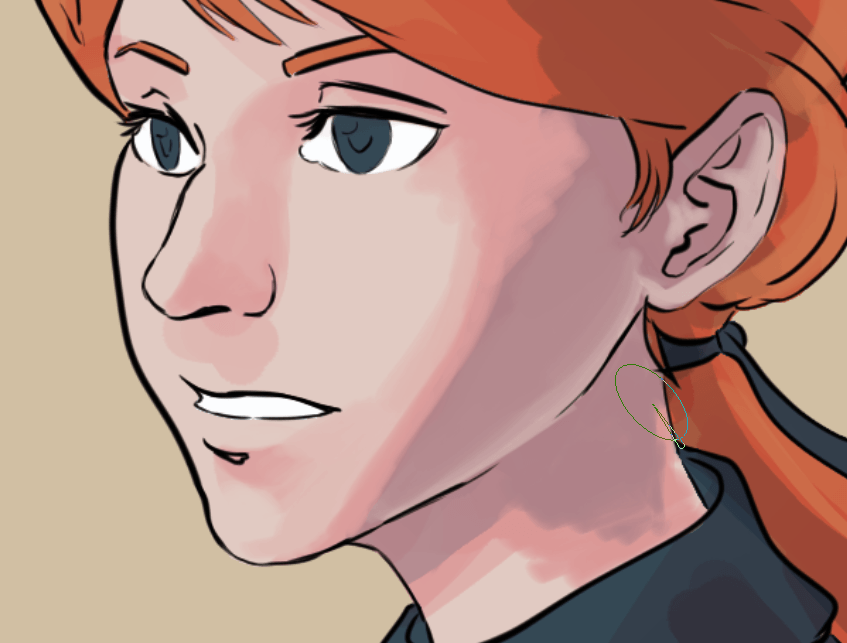
接下来用一个低流量 (0.30 左右) 的笔刷,拾取混合后的颜色,如此反复绘制。这样不但可以帮助我们区分不同的受光面来表现立体感和深度,还可以营造出一种油画般的效果。

继续调低透明度和流量来营造更平滑的渐变。按照绘画对象和绘画风格来处理色块边缘的锐利或柔顺程度。
涂抹法¶
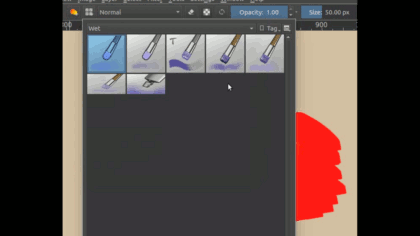
涂抹混色法 是通过一个名为 颜色涂抹笔刷引擎 的特殊笔刷引擎实现的,它可以把笔刷颜色和画布已有颜色进行混合,非常适合用来营造厚涂感。不过它比常规像素笔刷的性能稍差。
如果涂抹笔刷上没有颜料,可以产生简单但明显的涂抹效果:
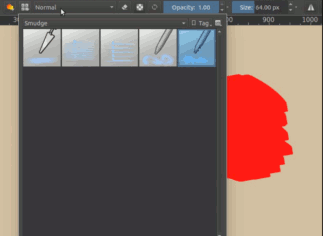
不同的涂抹笔刷效果不尽相同,每一种都试试看吧!
薄涂法¶
薄涂法 和厚涂法一样,都是混合颜色的技法。它们的不同之处在于厚涂法使用半透明的颜色进行多次层叠,而薄涂法使用一层具有某种 肌理 或者 图案 不透明颜料进行混色。
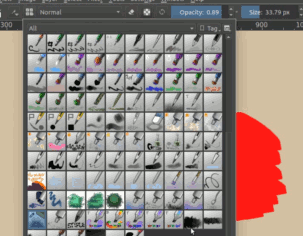
和绝大多数绘画软件一样,Krita 可以通过指定 笔尖 来绘制薄涂法所需的带有肌理的效果。
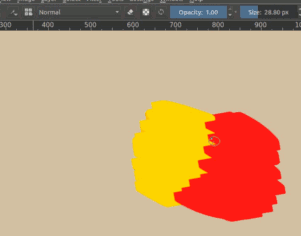
Krita 的笔刷引擎还可以指定 纹理 来绘制有趣的风格化网点效果。
厚涂法可以有效地 勾画受光面和形体 ,薄涂法则有利于 营造肌理和为扁平的色块增添变化 。
画布外混色¶
画布外 混色技法一直是世界各地画手的核心技能。我们对画手的刻板印象就是一手拿着 画笔 ,一手拿着 调色板 。不管是在使用油画、水彩还是其他的传统画材,为了能对颜色进行绝对的控制,我们总得在 画布之外 的某个地方,如调色版、碟子、罐子之类的对颜料进行混合。虽然我们习惯在数字绘画时忽略这一点 (因为我们可以直接选取纯净的颜色,既方便也不用花钱),Krita 还是为画布外混色提供了一些独特的功能。
拾色器混色¶
Added in version 4.1.
Krita 和绝大多数图像处理软件一样提供了拾色器工具来对画布上的任意像素进行便捷的颜色采样。拾色器虽然并不起眼,但它可能是除笔刷之外数字绘画工作者最重要、最常用的工具。拾色器是颜色混合工作的核心,它与厚涂、薄涂等画布内混色技法配合使用,可以营造出均匀的颜色混合效果。
然而这个小工具的本领还远不止如此!Krita 的拾色器可被设为拾取以一定像素为半径区域内的平均颜色,它还有一个强大而直观的拾取色比例选项来辅助画布外混色。
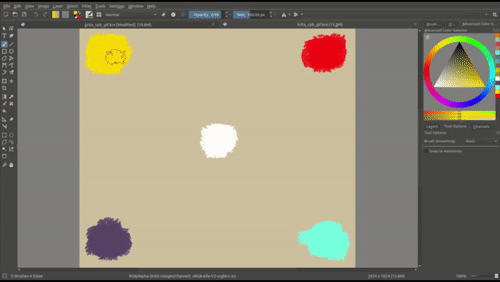
可控的拾取色比例改变了数字绘画领域数十年来的拾色方式。相比起以往直接用拾取到的颜色完全替换当前笔刷颜色的做法,拾取色比例让你可以便捷地“蘸取”一定比例的新采样颜色,并将它与当前笔刷的颜色混合后作为新的笔刷颜色。
你可以从传统颜料笔刷的角度去理解拾色器的拾取色比例选项。如果你拿笔刷先蘸取蓝颜料,然后再去蘸取红颜料,那么画出来的不会是纯红,而是一种混合了蓝和红的中间紫。这种紫的色调由蘸取的红和蓝颜料的比例决定。拾色器的拾取色比例控制的就是这个比例:新采样颜色与当前笔刷颜色混合时所占的百分比。
Krita 拾色器的拾取色比例功能不但在使用感觉上接近调配颜料,它还是完全在画布外进行的,具有独立的不透明度、流量、笔刷形状和其他笔刷选项。不仅如此,和绝大多数画布内混色技法不同,拾取色比例功能可以用于画布的任意位置,让你可以随处混合颜色,如将环境中的天光反映到阴影中,营造空气透视,与其他图层或图像中的现有颜色进行混合等。
要使用拾色器混合功能,可在工具选项面板中调整拾取色比例选项。拾取色比例为 100% 时拾色器以传统模式工作 (以刚刚拾取的颜色直接替换当前笔刷颜色),为 50% 时混合出拾取色和当前色的中间色,更低的数值会让颜色的变化更加轻微。混色选项会同时影响拾色器工具和 Ctrl + 鼠标左键  拾色快捷键的功能。
拾色快捷键的功能。
备注
如果在使用拾色器时按住不放并进行拖动,可以在光标移动路径上拾取多次颜色。你可以利用此项特性实现把笔刷在颜料上面划过搅拌的效果。虽然这样摆弄起来很有意思,却也很容易拾取到不想要的颜色。如果拾取色比例选项的数值被设得比较低,在需要精确拾取某个像素的颜色时可以换成鼠标去点击,然后再换回数位板进行绘画。
颜色比例混合器¶
颜色比例混合器用来进行画布外混色的有力工具。点击菜单栏的 即可显示它的面板。颜色比例混合器与录音棚里的混音器面板有异曲同工之妙,不过在这里它混合的不是音频,而是颜色。它具有 6 路独立的颜色比例滑动条来把当前笔刷颜色与任意颜色按照不同比例进行混合。
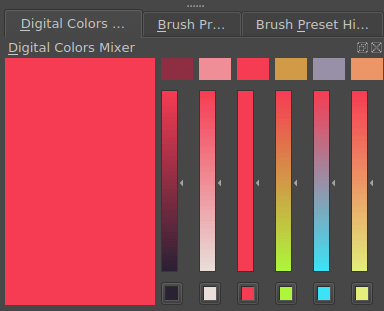
每路滑动条下方都有一个颜色按钮,点击它们即可在色板中选取一种用来混合的颜色。每路滑动条上方都有一个色块,它显示的是该通道所选颜色与笔刷当前颜色混合后的颜色,点击色块即可选择它的颜色。滑动条的滑块越接近顶端,颜色的混合结果就越接近当前笔刷颜色,反映到画布上的颜色变化也就越轻微。滑动条的滑块越接近底端,颜色的混合结果就越接近该通道选择的色块的颜色。
其他提示¶
除了可以画出平滑的渐变色,混色还有另外一个功用:让画面的色调组织有序,衔接自然。
绘画时不应该毫无节制地引入新颜色。使用少数几种颜色并在它们之间进行混色即可调出更为和谐的色彩,而和谐的色彩又有利于为图像营造某种氛围。在这个基础上引入少量强调色即可达到画龙点睛的效果,让观者在画作的世界中领略到更多色彩的妙趣。
学习了这么多混色的相关知识,当然要学以致用。下次在我们选用颜色的时候,与其在高级拾色器里随便拾取一种中性灰,何不利用 Krita 的各种混色工具来调出一种更具视觉趣味的“高级灰”呢?例如,我们可以使用主色调的补色 (位于它的色相环对面) 来调配一种与主色互相呼应的优雅的彩灰色。
尽管“画布内”和“画布外”混色技法是两种完全不同的混色方式,你并不需要在两者之间进行二选一。本文所介绍的混色技法各有各的优点和缺点,适用于不同的场合。你可以灵活配合不同的混色技法,以实现更为多变和有趣的效果。
最后,混色的效果在使用 16 位以上的高位深色彩通道 时效果更好,但这会消耗更多的内存。线性色彩空间下面的混色效果也会好于 gamma 校正色彩空间,不过起草和勾线阶段在后者中进行会更有效率。
